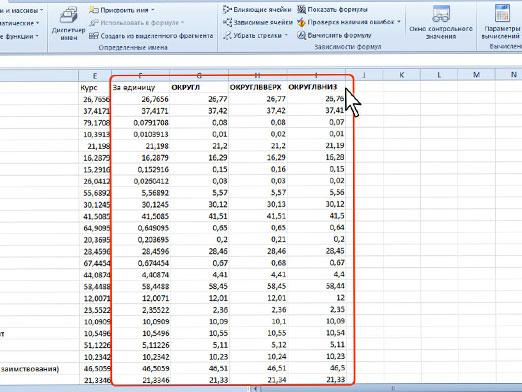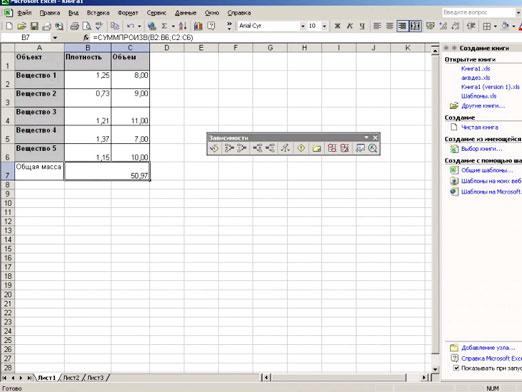Hoe deel ik een cel in Excel?
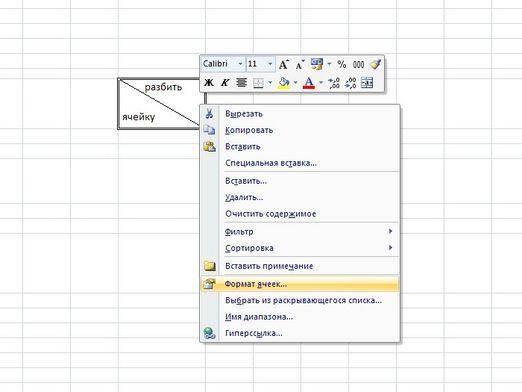
Onder alle Microsoft Office-toepassingen, Excelneemt een speciale niche in. Spreadsheets die daarin kunnen worden bijgehouden, zijn lang een integraal onderdeel geworden van het werken met een groot aantal gegevens. Maar in dit geval, in sommige gevallen, moeten gebruikers mogelijk de tabelstructuur opmaken en kan men hier niet zonder kennis over het splitsen van een cel in Excel.
We verdelen de cel in Excel
Microsoft Office Excel bevat een zeerveel opdrachten waarmee je de tabel eenvoudig kunt opmaken. En als u een vraag heeft, hoe een cel in Excel te verdelen, dan moet u hier de volgende opdrachten uitvoeren. Eerst moet u de samenvoegmodus uitschakelen, omdat cellen in de regel worden gemaakt met de optie "Samenvoegen en in het midden plaatsen". Plaats hiervoor de cursor op de gewenste regel, open vervolgens het tabblad "Home" en selecteer het gedeelte "Uitlijning". Klik daarna op de miniatuur [> a
Verdeel de visuele cel in Excel
In het geval dat u informatie nodig hebt over wat er gebeurt,hoe je een cel visueel in Excel kunt breken, hier zal het principe van acties enigszins verschillen. Om te beginnen, moet u de cursor in de gewenste cel plaatsen en vervolgens het tabblad "Start" openen en op de werkbalk het gedeelte "Cellen" selecteren en vervolgens op het item "Formaat" klikken. Vervolgens verschijnt een vervolgkeuzemenu waaruit u de optie "Cellen opmaken" moet selecteren. Hierna wordt de geselecteerde cel gescheiden door een schuine streep.
U kunt ook een andere optie gebruiken. Eerst moet u met de rechtermuisknop op de cel klikken en vervolgens de optie "Cellen opmaken" in het contextmenu selecteren. Vervolgens ziet u een dialoogvenster waarin u het tabblad "Rand" moet selecteren. Daarna moet het naar de groep "Individueel" gaan en daar zie je een schets van de cel met de knoppen eromheen. Gebruik ze om de diagonale verdeling van de cel in te stellen en klik vervolgens op "OK".